windows10怎么更改文件图片?
发布日期:2018-07-11 作者:Win10正式版官网 来源:www.52xitong.comwindows10系统里面的文件夹、文件等等的图片都是千篇一律的,这很容易让人产生视觉疲劳,因此有时候大家就想要更改文件图片,那么怎么更改文件图片呢?其实很简单,如果你不熟悉windows10怎么更改文件图片的话,那就赶紧看看文章内容吧!
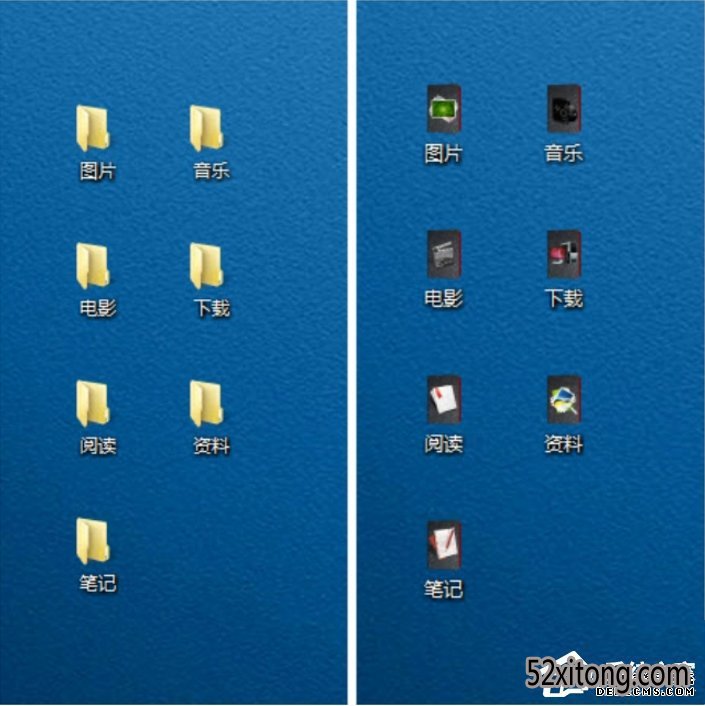
办法/步骤:
1、搜集图片,由于更改图片仅能使用ico格式的图标。大家可以去下载ico图标,但是否管下载还是自己制作都要注意图片大小,只有适中的图标大小才能保证最后效果的美观,并且将图片存在在某一固定专门的位置。
2、选中一个文件夹,右击——属性。

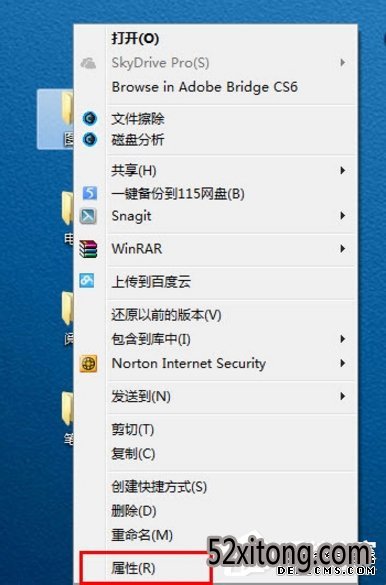
3、切换到自定义,选中文件夹图片——更改图片。
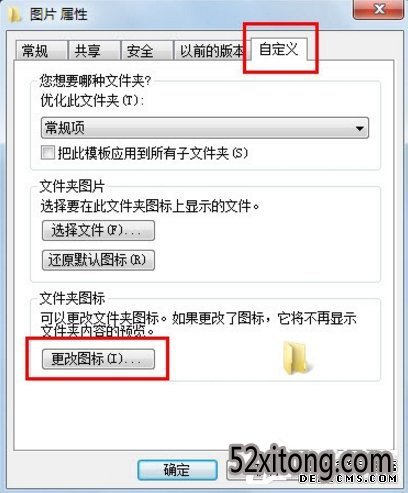
4、更改图片,浏览选中图片位置,选中成功后下方会出现图片的预览,打开确定。
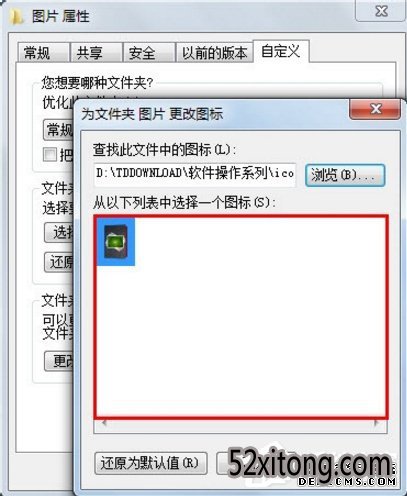
5、确认更改,更改图片右侧将会显示即将更改图片的预览效果,如确认没有误,打开确定即完成了图片的修改。


6、取消修改,恢复默认。如果对更改图片不满意便可恢复为原图片,可通过相同办法进入更改图片,打开做下角的还原为默认值便可。
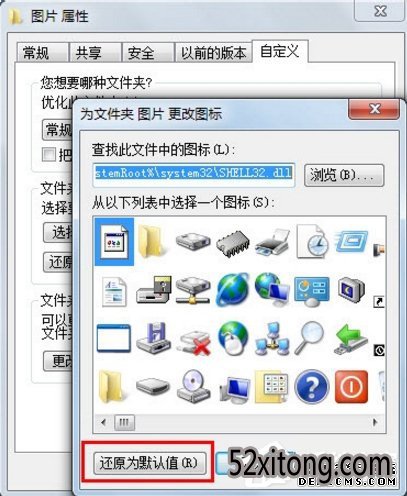
注意事项:
1、ico图片的存储位置不要随意变动,一点的移动删除都会形成修改图片的失效,恢复默认,导致重头设置失效。
2、程序图片的修改与文件夹图片的修改是完全相同的,用此办法可以让程序的图片变得更加美观。
以上就是windows10更改文件图片的办法了,首先大家要先去准备ico图片,然后右击要更改图片的文件夹选中属性,以后再选中自定义里面的更改图片,最后选定自己爱好的图片确定便可。
相关系统推荐
Win10系统教程栏目
Win10系统教程推荐
win10系统下载排行
友情链接